Startup Manager în Windows 8
În versiunile anterioare de Windows, puteți controla programe de pornire cu ajutorul unui utilitar de „sistem de configurare» (configurare sistem, alias MSCONFIG) fila „Punerea în funcțiune» (pornire). Cu toate acestea, pe MS Windows 8, fila este mutat în Managerul de activități (Task Manager), și a dobândit noi caracteristici. Acum, acesta poate fi utilizat, de exemplu, pentru a deschide locația fișierului executabil de pe hard disk sau găsit pe Internet pentru mai multe informații despre program.
Pentru a găsi noua filă „Startup“, du-te la desktop-ul Windows 8. Faceți clic dreapta pe bara de activități și selectați „Task Manager“ din meniul contextual (ris.A). Sau puteți utiliza combinația de taste [Ctrl] + [Alt] + [Del].
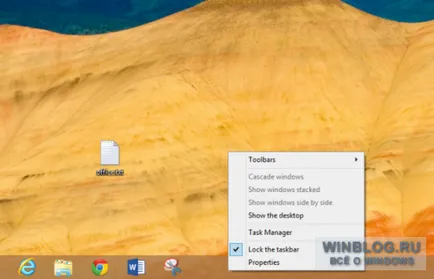
Figura A. Apelați Managerul de activități.
În fila Task Manager "Startup" (fig. B).
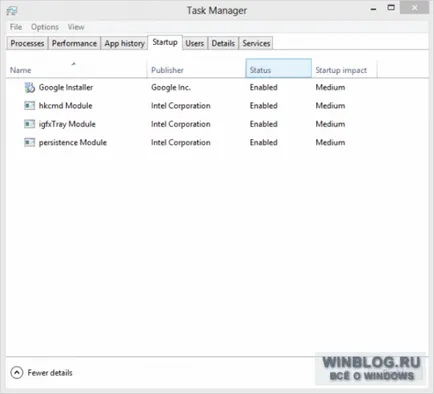
Figura B. "Startup" tab.
Faceți clic dreapta pe programul pe care îl interesează, și selectați dintre următoarele opțiuni (Figura C.) în meniul contextual:
• «Off» (Dezactivare) - elimină programul de la pornire. Devine apoi activ butonul „Enable“ (Activare).
• «Deschidere fișier de locație» (Open locație fișier) - deschide folderul care conține programul executabil în fereastra Explorer.
• «Internet Căutare» (căutare online) - deschide o fereastră de browser cu rezultatele căutării numele fișierului executabil în motorul de căutare prestabilit.
• «Properties» (Properties) - deschide proprietățile fișierului executabil.
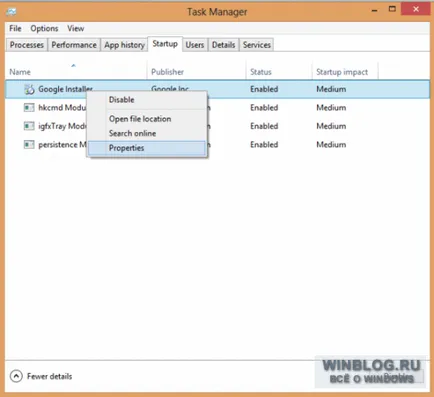
Figura C. Opțiunile din meniul contextual pe tab-ul „Startup“,
Plasarea tab-ul „Startup“, în sarcina Windows 8 și oferă-l cu caracteristici noi, dezvoltatorii Microsoft mult mai ușor pentru a diagnostica și repara problemele asociate cu pornire în Windows 8.